Si está buscando una manera fácil de administrar sus implementaciones de contenedores Podman en AlmaLinux, Jack Wallen cree que Cockpit es una de las soluciones más simples.
AlmaLinux es una excelente opción para las empresas que buscan un sistema operativo basado en servidor que pueda albergar un flujo interminable de servicios y aplicaciones. Pero para aquellos que quieran usar AlmaLinux como una plataforma de implementación de contenedores, tendrán que migrar de Docker a Podman, ya que el tiempo de ejecución del contenedor compatible con los sistemas operativos basados en RHEL ha cambiado, y poner a Docker en funcionamiento en el sistema operativo es una tarea sencilla. desafío serio.
Código abierto:Cobertura de lectura obligatoria
Afortunadamente, no tiene que preocuparse tanto por aprender un conjunto de comandos completamente diferente, ya que Podman es casi un reemplazo directo 1:1 para Docker. Otra razón es que puede agregar compatibilidad con Podman a Cockpit, para que una GUI basada en web administre sus contenedores.
Cockpit es el panel de control de administración web predeterminado para todo lo relacionado con RHEL, y AlmaLinux también se beneficia de la herramienta.
Quiero mostrarle cómo agregar compatibilidad con Podman a AlmaLinux y luego cómo acceder a él desde Cockpit.
Lo que necesitarás
Lo único que necesitará para agregar soporte de Podman a Cockpit es una instancia en ejecución de AlmaLinux y un usuario con privilegios de sudo. Eso es todo, manos a la obra.
Cómo agregar compatibilidad con Podman
En primer lugar, Podman ya debería estar instalado en AlmaLinux de forma predeterminada. Si no está seguro, inicie sesión en su instancia de AlmaLinux y ejecute el comando:
podman -v
El resultado debe incluir la versión de Podman actualmente instalada en AlmaLinux.
Para agregar compatibilidad con Podman a Cockpit, emita el siguiente comando:
sudo dnf install cockpit-podman -y
Eso es todo lo que hay para la instalación.
Cómo habilitar Cockpit
Por alguna razón, Cockpit está instalado pero no habilitado de forma predeterminada (esto realmente debe cambiarse). La buena noticia es que habilitar Cockpit es muy simple. Desde la ventana de la terminal, emita el comando:
sudo systemctl enable --now cockpit.socket
Cómo acceder a la cabina
Ahora que Cockpit se ha habilitado con éxito, abra un navegador web y diríjalo a https://SERVIDOR:9090 (donde SERVIDOR es la dirección IP o el dominio del servidor de alojamiento.
Será recibido por la ventana de inicio de sesión de Cockpit, que (curiosamente) todavía tiene la marca CentOS Stream (Figura A ).
Figura A
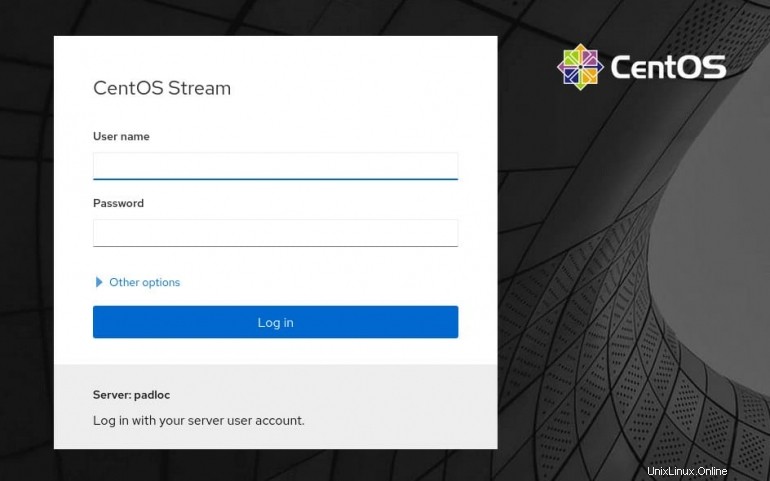
Inicie sesión con cualquier cuenta que tenga privilegios de sudo y debería ver la lista de contenedores de Podman en la barra de navegación de la izquierda (Figura B ).
Figura B
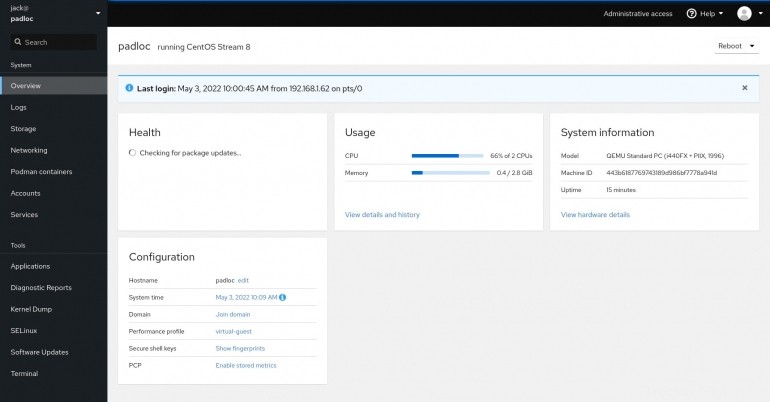
Si hace clic en contenedores Podman, se le informará que el daemon no se está ejecutando (Figura C ).
Figura C
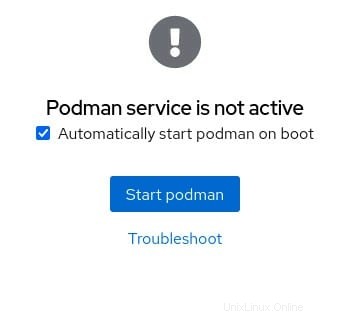
Haga clic en Iniciar Podman para iniciar el demonio. Una vez que se inicie el daemon, se le dirigirá de nuevo a la ventana de administración de contenedores (Figura D ), donde puede crear su primer contenedor.
Figura D
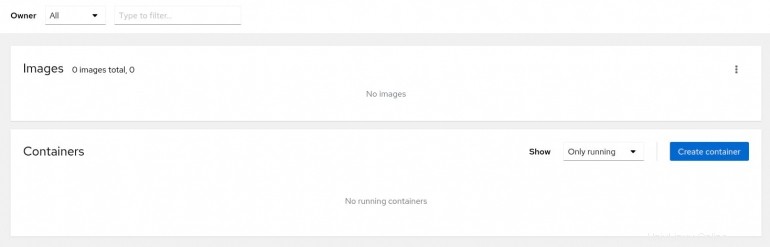
Cómo crear tu primer contenedor
Ya que estamos aquí, creemos nuestro primer contenedor Podman. Haga clic en Crear contenedor y, en la ventana resultante, escriba nginx en el campo de búsqueda de imágenes. Asegúrese de seleccionar una compilación oficial de la imagen de nginx. Una vez que haya seleccionado la imagen, haga clic en Integración y agregue cualquier asignación de puerto necesaria que desee (como apuntar el puerto externo 8080 al puerto interno 80–Figura E ).
Figura E
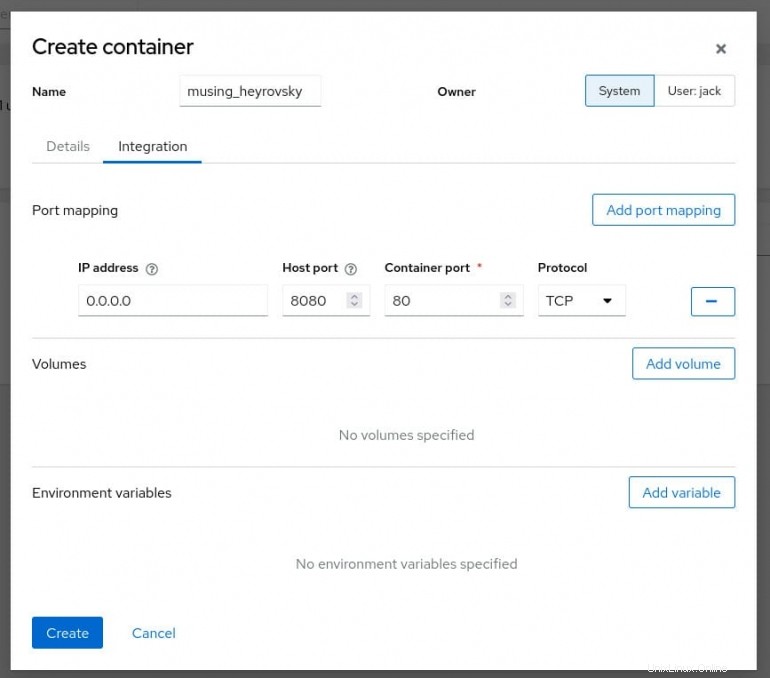
Haga clic en Crear y la imagen se descargará y el contenedor se implementará. Luego puede dirigir su navegador web a la dirección IP de su servidor AlmaLinux en el puerto 8080 para ver la página de bienvenida de NGINX (Figura F ).
Figura F
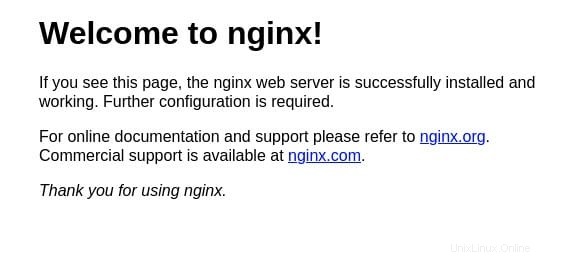
Felicitaciones, acaba de agregar compatibilidad con Podman a AlmaLinux, por lo que puede administrar más fácilmente las implementaciones de contenedores de Podman.
Suscríbase a de TechRepublic Cómo hacer que la tecnología funcione en YouTube para obtener los últimos consejos tecnológicos para profesionales de negocios de Jack Wallen.
Enlace de origen